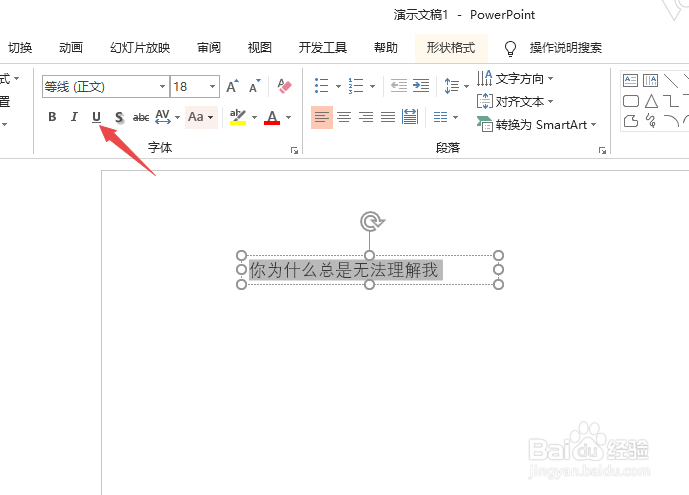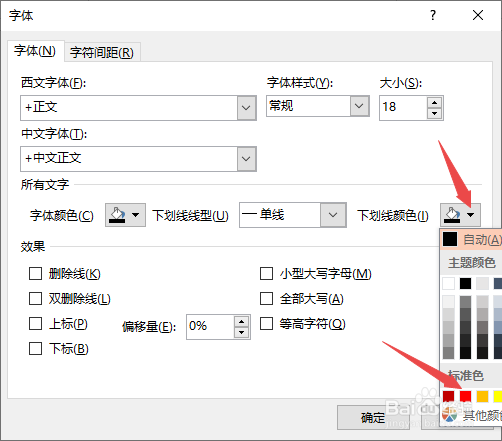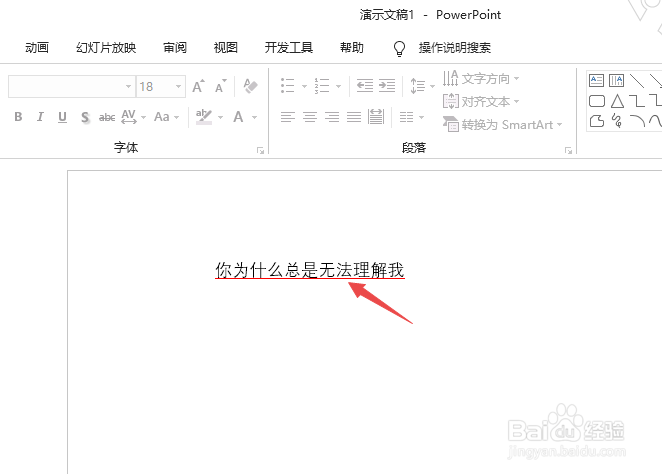PPT2019如何添加和更改下划线颜色
1、先打开我们电脑上面的一个ppt文档,然后点击文字处;
2、之后我们选中文本框中的文字;
3、然后我们点击下划线按钮;
4、结果如图所示,这样我们就给添加了下划线了;
5、想要更改下划线的颜色的话,我们右击选择字体;
6、然后点击下划线颜色边上的下拉箭头,然后我们选择红色;
7、然后我们点击确定按钮;
8、之后我们点击文档的空白处,这样我们就更改了下划线的颜色了。
声明:本网站引用、摘录或转载内容仅供网站访问者交流或参考,不代表本站立场,如存在版权或非法内容,请联系站长删除,联系邮箱:site.kefu@qq.com。
阅读量:81
阅读量:63
阅读量:48
阅读量:43
阅读量:28